WhatsApp-samtalsinspelning: Hur man spelar in WhatsApp-röst- och videosamtal med ljud på mobila Android- och iOS-enheter
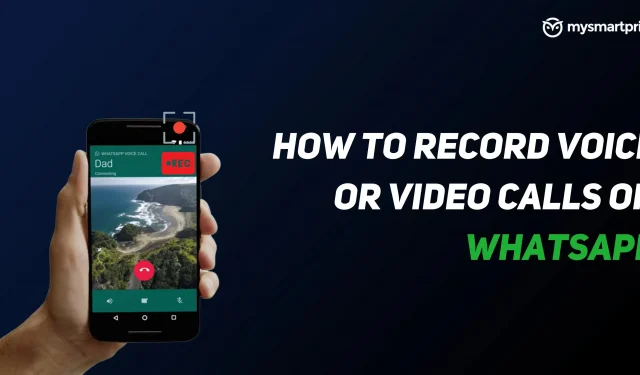
WhatsApp Messenger är en av de mest populära applikationerna inte bara för meddelanden, utan också för röst- och videosamtal. Plattformen blir universell för alla behov. Oavsett om du vill skicka ett meddelande till dina vänner, ringa dem eller videochatta med dem, stöder WhatsApp alla dessa funktioner. Det tillåter dig dock inte att spela in röstsamtal eller videosamtal. Men du behöver inte oroa dig eftersom det finns olika lösningar och tredjepartsappar för detta. I den här artikeln kommer vi att visa de bästa sätten att spela in WhatsApp-röst- och videosamtal på Android- och iOS-enheter. Så, utan att slösa tid, låt oss börja.
Hur man spelar in WhatsApp-röstsamtal på Android
Att spela in WhatsApp-röstsamtal på Android är ganska enkelt. Det finns denna applikation som kallas Call Recorder: Cube ACR som låter dig spela in samtal. Det är dock viktigt att notera att appen inte stöder alla telefoner. Så vi föreslår att du först går till deras supportsida för att se om din telefon är kompatibel med appen. Du kan klicka på den här länken för att kontrollera om din telefon stöder den här appen eller inte. Om din telefon finns på listan kan du följa stegen nedan för att spela in WhatsApp-röstsamtal på Android-smarttelefonen:
- Gå till Google Play Butik och sök efter Cube Call-appen.
- Ladda ner och installera den på din Android-smarttelefon.
- Öppna appen för inspelning av röstsamtal Cube Call och växla sedan till WhatsApp.
- När du får ett WhatsApp-röstsamtal visas Cube Call-widgeten.
- Om inte, öppna Cube Call Recorder-inställningarna och välj Force VoIP-samtal som ett röstsamtal.
- Ring igen och se om widgeten visas eller inte. Om det fortfarande ger ett fel betyder det att din telefon kanske inte fungerar med applikationen.
Hur man spelar in WhatsApp-röstsamtal på iPhone
Att spela in ett WhatsApp-röstsamtal på iPhone är en svår uppgift. Det finns ingen dedikerad app som låter dig spela in WhatsApp-röstsamtal med lätthet. Det finns dock en lösning som kräver en Mac och en iPhone. Så här gör du:
- Anslut din iPhone till Mac med en Lightning-kabel. Välj alternativet ”Lita på den här datorn” på din iPhone.
- Öppna QuickTime-appen på din Mac. Navigera till alternativet ”Arkiv” och välj alternativet ”Ny ljudinspelning”.
- Välj iPhone som alternativ och tryck på inspelningsknappen i QuickTime.
- Nu från iPhone, ring WhatsApp på din telefon. Klicka på ikonen Lägg till användare efter anslutning.
- Ring nu personen du vill spela in ljud för och starta en konversation. Efter det är det bara att koppla bort samtalet och sluta spela in i QuickTime. Spara filen på Mac och ditt WhatsApp-röstsamtal kommer att spelas in.
Hur man spelar in WhatsApp-videosamtal på Android
Även om det inte finns någon officiell funktion för att spela in WhatsApp-videosamtal på din Android-smarttelefon, finns det alltid en lösning. Om du vill spela in ett WhatsApp-videosamtal kan du helt enkelt använda skärminspelningsappen på din Android-smarttelefon. Även om det finns många appar tillgängliga på Google Play Butik som låter dig spela in WhatsApp-videosamtal. En sådan app är AZ-skärminspelningsappen. Applikationen låter dig spela in WhatsApp-videosamtal med ljud. Så här kan du skriva ner det:
- Gå till appen Google Play Butik och sök efter appen AZ Screen Recorder. Ladda ner och installera appen på din smartphone.
- Öppna appen och den skapar en popup-widget i meddelandefältet. Det är viktigt att notera att du måste aktivera ”Aktivera ljudinspelning” innan du spelar in ett samtal.
- Öppna nu whatsapp-appen och ring personen du vill spela in samtalet.
När du har startat ett samtal klickar du på inspelningsknappen i widgeten AZ Screen Recorder. När du är klar, sluta bara spela in och ditt WhatsApp-videosamtal sparas i appen.
Hur man spelar in WhatsApp-videosamtal på iPhone
I iOS 11 introducerade Apple en inbyggd skärminspelningsfunktion som är ganska användbar, om jag ska vara ärlig. Med den här funktionen kan du också spela in WhatsApp-videosamtal på din iPhone utan mycket krångel. Det betyder också att du inte behöver några appar från tredje part för att spela in WhatsApp-videosamtal på iPhone. Så här kan du använda den här funktionen:
- Gå till ”Inställningar” och öppna ”Kontrollcenter”. Klicka på ”Anpassa kontroller” och lägg helt enkelt till alternativet ”Skärminspelning” till listan över aktiva kontroller.
- Öppna kontrollcentret på din iPhone och tryck på alternativet Skärminspelning för att börja spela in.
- Gå nu till whatsapp-appen och ring personen du vill spela in samtalet.
- Se till att mikrofonen är påslagen och ringvolymen är inställd på maximalt för att spela in ljud.
- När samtalet avslutas, sluta bara spela in och spara filen på din enhet.



Lämna ett svar